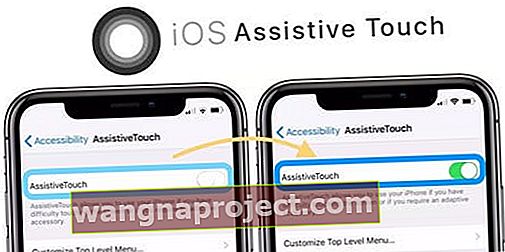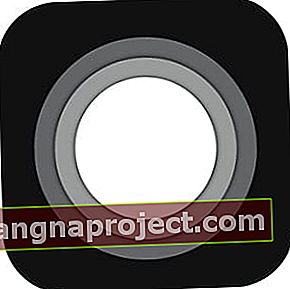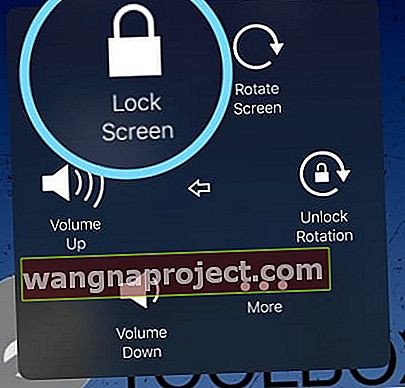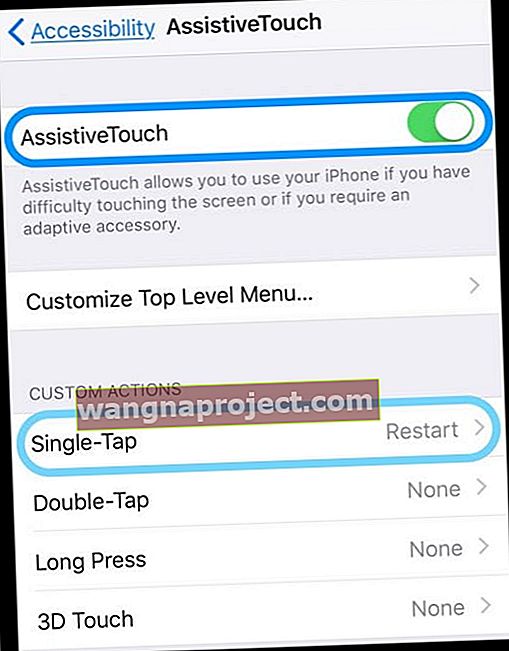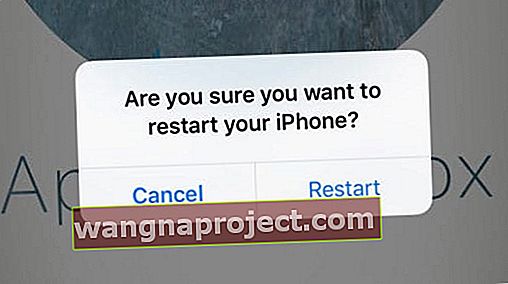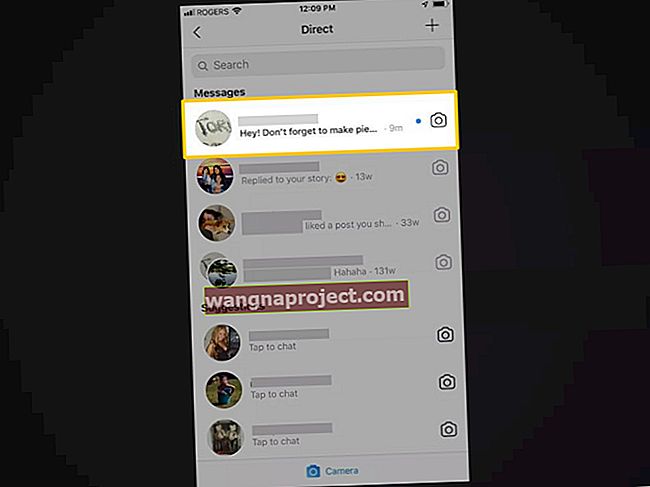Știți care este cel mai rău sentiment pe lângă pierderea unui iPhone sau iPad? Spargerea unuia dintre cele mai importante butoane de pe dispozitivul dvs. iOS. Nu vorbim nici despre butoanele de volum; sunt butoanele de pornire și de pornire situate în partea de jos a ecranului și în colțul din dreapta sus. 
Butonul Acasă vă permite să faceți multe lucruri, cum ar fi închiderea unei aplicații, uciderea aplicațiilor din App Switcher și, uneori, vă scapă de probleme. Butonul de pornire, așa cum sugerează și numele său, vă permite să opriți complet ecranul sau chiar dispozitivul.
- Comutați pe textul Bold
- Resetați setările rețelei
- Utilizați comanda Închidere din aplicația Setări (iOS 11+)
- Încercați AssistiveTouch pentru a reporni dispozitivul prin acțiuni de pe ecran
- Goliți complet bateria și reîncărcați-o
Așadar, poate ați ghicit că atât butoanele de acasă, cât și butoanele de alimentare sunt esențiale și că a jucat un rol crucial în utilizarea noastră zilnică. Este de rau să pierzi unul dintre ele mai ales atunci când trebuie să repornești un iPhone sau iPad, să pui dispozitivul în modul de recuperare etc.
 Aflați diferitele moduri de a reseta iPhone 7
Aflați diferitele moduri de a reseta iPhone 7
În ceea ce privește repornirea unui dispozitiv, știați că puteți face acest lucru fără unul sau altul? În cazul în care acasă sau butonul se rupe, puteți oricând să reporniți / reporniți dispozitivul. Iată cum.
Cum să reporniți dispozitivul iPhone sau iOS fără butoane de pornire sau de alimentare
- Accesați Setări> Accesibilitate
- Căutați opțiunea „Text îngrosat” și activați-o
- IPhone-ul sau iPad-ul dvs. vă va întreba dacă doriți să reporniți dispozitivul

Desigur, trebuie să spuneți Da, deoarece căutăm o modalitate de a reporni dispozitivul iOS. Odată ce dispozitivul este repornit, totul ar trebui să fie bun.
Reporniți resetând setările de rețea 
Alternativ, puteți reseta setările rețelei din Setări > General> Resetare> Resetare setări rețea.
Și sistemul va fi, de asemenea, repornit ca parte a procesului de resetare.
Rețineți că această acțiune elimină orice coduri de acces WiFi stocate, așa că aveți-le la îndemână înainte de a reseta setările rețelei.
Pentru iOS 11 și versiuni ulterioare, utilizați funcția de închidere din aplicația Setări
O altă opțiune excelentă și ușoară pentru persoanele cu iOS 11 și versiuni ulterioare este comanda de oprire din aplicația Setări.
Accesați Setări> General> și derulați în jos până când găsiți Închidere . Atingeți-l și dispozitivul dvs. repornește! Ușor-Peasy.
Încercați AssistiveTouch pentru a reporni
Conceput inițial pentru a ajuta persoanele care au probleme de mobilitate atunci când lucrează cu ecrane tactile și butoane mici, cum ar fi Acasă sau Alimentare, atingerea asistivă permite oricui să își folosească dispozitivele iDevices pentru a efectua sarcini cu una sau mai multe atingeri prin crearea de acțiuni personalizate.
În timp ce Touch-ul de asistență îi ajută pe persoanele cu dizabilități și cu deficiențe fizice să utilizeze gheață iDev, are și câteva comenzi frumoase pentru a ajuta oamenii cu probleme, cum ar fi când butonul de acasă nu mai funcționează.
Așadar, să profităm de asistență!
Reporniți prin Assistive Touch iOS 10 și versiuni anterioare
- Deschideți Setări> General> Accesibilitate
- Derulați și atingeți AssistiveTouch
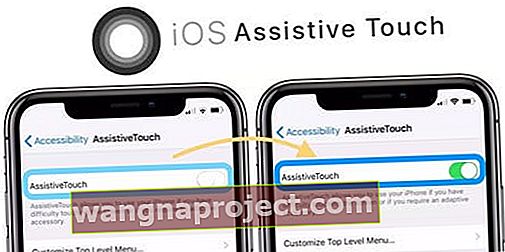
- Activați AssistiveTouch
- Pe ecranul dispozitivului dvs. apare un mic buton
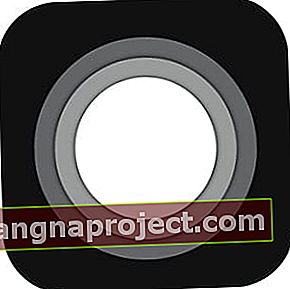
- Atingeți butonul AssistiveTouch
- Selectați Dispozitiv din opțiuni

- Apăsați și mențineți apăsată pictograma Blocare ecran
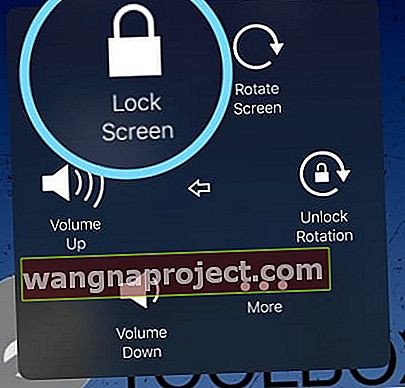
- Așteptați să apară glisorul pentru a opri glisorul
- Glisați glisorul pentru a opri

- Apăsați butonul de alimentare pentru a porni sau conecta iDevice-ul la un computer pentru al porni automat (dacă butonul de alimentare nu funcționează)
Cu iOS 11 sau mai sus?
iOS 11 include o altă setare excelentă de accesibilitate pentru a ajuta oamenii să-și repornească dispozitivele fără a fi nevoie de butoane de pornire sau de acasă.
Set-Up Assistive Touch pentru retratarea cu o singură atingere 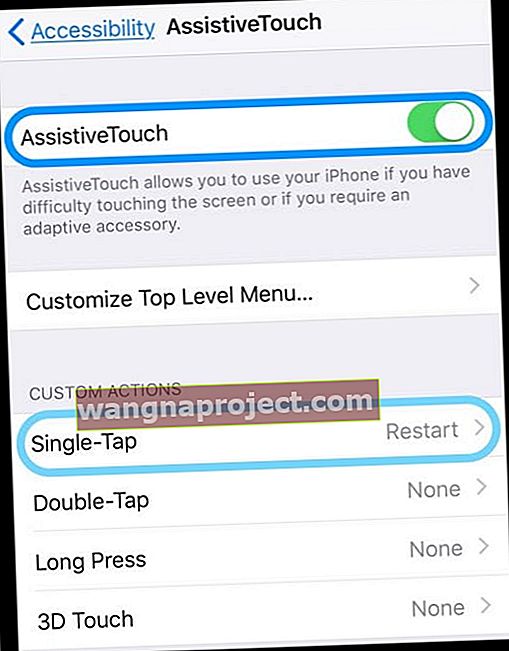
- Deschideți Setări> General> Accesibilitate
- Derulați în jos pentru a localiza AssistiveTouch și atingeți-l
- Comutați pe ActiviveTouch
- Pe ecran apare un buton virtual
- Țineți apăsat pentru a muta acest buton în orice locație de pe ecran
- Localizați acțiunile personalizate și selectați Atingere simplă (sau, dacă doriți, alegeți o acțiune diferită, cum ar fi Apăsare lungă sau Atingere 3D)
- Din meniul de pe ecran, alegeți Repornire (derulați în jos pentru a o găsi)
- Ori de câte ori doriți să reporniți, trebuie doar să apăsați butonul de pe ecran și să selectați Reporniți din mesajul „Sigur doriți să reporniți iPhone-ul?”
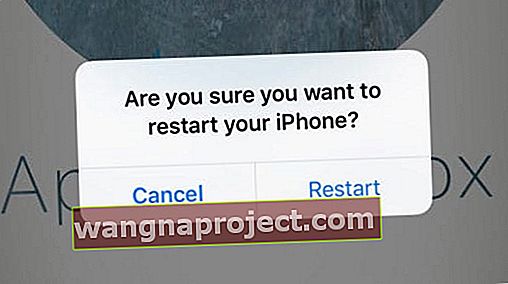
Scurgeți bateria și reîncărcați-o
Ultima modalitate de a reporni un iDevice fără buton de pornire sau de pornire este doar să lăsați toată puterea să se epuizeze.
Da, așa este! Doar lăsând bateria să se scurgă complet și apoi așezând dispozitivul la încărcare, reporniți dispozitivul.
Având în vedere că celelalte metode sunt destul de simple, acest proces consumă mult mai mult timp. Dar, în cazul în care nimic altceva nu funcționează, aveți întotdeauna această ultimă alternativă.
Pentru a accelera consumul bateriei, redați sau difuzați un videoclip și setați-l să redea automat, astfel încât videoclipurile să fie redate până când se oprește.
Asigurați-vă că sunteți conectat la WiFi și nu la planul dvs. de date mobile, pentru a evita taxe de date inutile sau reduceri ale vitezei internetului prin rețeaua dvs. mobilă.
Deci da, așa puteți reporni rapid iPhone-ul, iPod touch-ul și iPad-ul în cazul în care unul dintre butoane nu mai funcționează.